Het meest gebruikte professionele programma om beelden mee te bewerken is Adobe Photoshop. Dit programma kost echter meer dan duizend euro. Hieronder vindt u software die voor veel mensen een goed alternatief biedt.
Wilt u liever uw digitale foto's online bewerken zonder eerst een programma te moeten installeren? Kijk dan in ons overzicht van gratis fotobewerkingssites. Wanneer u op afstand gezamenlijk op een canvas wilt schilderen en tekenen dan adviseren we u om Drawpile te installeren.






Vaak maken mensen gebruik van een ontwerper om iets te laten ontwerpen, maar daar ben u meestal een hoop geld aan kwijt. Met Canva is het zelfs veel eenvoudiger om het allemaal zelf te doen. Met deze online tool maakt u allerlei soorten grafische ontwerpen, die u gebruikt voor sociale media, presentaties, posters, video's, logo's en meer. U heeft geen ontwerpervaring nodig, want Canva werkt grotendeels met templates en die zijn helemaal naar wens aan te passen. Al uw ontwerpen zijn direct te downloaden en te gebruiken. Verder is er een functie om samen met anderen aan een project te werken.
Canva is gratis te gebruiken en de dienst werkt online in uw browser. Er zijn ook downloads voor Windows, macOS, Android en iOS.
Canva is een ideale manier om snel even een eenmalig ontwerp te maken of om de complete huisstijl voor een bedrijf te ontwikkelen. Het online programma heeft een hoog gebruikersgemak en u vindt hier duizenden templates, die u simpel als basis voor uw ontwerp gebruikt. Helemaal met niets beginnen is eveneens een optie, dan doet u alles zelf. Om Canva te gebruiken maakt u eerst een account aan met uw e-mailadres of u logt meteen in met uw Facebook- of Google-account. Op het startscherm ziet u meteen al verschillende templates en hier vindt u eveneens een zoekfunctie om Canva te doorzoeken op inhoud. Bovenaan vindt u nog enkele tabbladen naar de verschillende onderdelen. Alle sjablonen zijn duidelijk verdeeld in categorieën.
Om te beginnen met een ontwerp klikt u op de knop 'Een ontwerp maken', waarna u kiest waarvoor u een ontwerp wilt maken, zoals een presentatie, document, whiteboard, video, poster of content voor uw sociale media. In het paneel aan de linkerkant van uw scherm vindt u meer uitgebreide informatie en uiteindelijk direct toegang tot alle sjablonen. Per categorie vindt u weer tientallen sjablonen en voor ieder doel is er wel een sjabloon te vinden. Canva is in die zin heel erg uitgebreid. Niet alle sjablonen zijn te gebruiken, want er zijn veel sjablonen die alleen voor een pro-account beschikbaar zijn. Door op een sjabloon te klikken krijgt u de mogelijkheid om het te bewerken. Het wordt in een editor in een nieuw tabblad geopend en daar gaat u aan de slag.
Door op een element van een sjabloon te klikken is het aan te passen. Links van uw scherm ziet u allerlei tools om te gebruiken. Zo past u de tekst aan, voegt u zelf afbeeldingen, een video of een logo toe en verandert u de kleuren. Er is zelfs een knop om tekst te animeren en desgewenst voegt u extra pagina's toe aan een ontwerp. Elementen zijn naar iedere gewenste plek om een sjabloon te verslepen voor een andere positie. Het resultaat is dan een geheel eigen ontwerp. Canva heeft zelf nog foto's die u gratis mag gebruiken. Uw ontwerpen worden automatisch opgeslagen en zijn te downloaden naar uw computer in meerdere bestandsformaten. Er is nog een optie om anderen toegang tot een ontwerp te geven en zo samen aan een project te werken.
Canva heeft de volgende kenmerken:
Canva screenshots
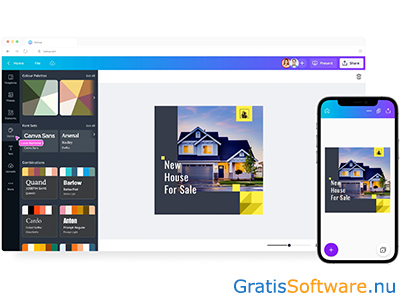
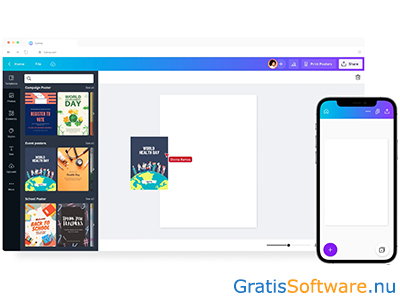
Website van de makers van Canva
website van Canva naar Canva download pagina naar Canva download voor Android naar Canva download voor iOS





Krita is een gratis tekenprogramma dat niet onder doet voor professionele betaalde programma's. De software is ontwikkeld door kunstenaars die willen dat dit soort tekentools voor iedereen makkelijk toegankelijk zijn. Met Krita maakt u eenvoudig fraaie ontwerpen en tekeningen en het is mogelijk om bestaande ontwerpen te bewerken. Binnen Krita werkt u met tal van tools, zoals kwasten, potloden, paletten, airbrush, animaties en meer en het tekenprogramma ondersteunt het gebruik van alle populaire bestandsformaten.
Krita is gratis te gebruiken en de software is beschikbaar voor Windows, macOS en Linux. Er is een app voor Android.
Krita biedt veel interessante en innovatieve functionaliteiten die tekenen weer leuk maken en die ervoor zorgen dat u erg productief te werk gaat. Het veelzijdige open source programma werkt erg intuïtief en is heel gebruiksvriendelijk en u heeft het vrij snel onder de knie, iets dat van vergelijkbare software als Photoshop of Gimp niet per se te zeggen is. Krita is helemaal in het Nederlands te gebruiken, wat bij een tekenprogramma toch wel een groot voordeel is, en vraagt weinig van de prestaties van uw computer, waardoor uw systeem niet snel vast zal lopen. De interface is vergelijkbaar met die van veel andere tekenprogramma's met aan de linkerkant de meest gebruikte tools, zoals verschillende potloden, penselen, kwasten en spuitbussen. Verder zijn er veel natuurgetrouwe effecten en filters, zoals het schilderen op een doek of het gebruik van verschillende soorten verf.
Het is dan mogelijk om een nieuw canvas aan te maken, waarbij de afmetingen te veranderen zijn, of om een bestand te openen vanaf uw harde schijf. Hiervoor worden veel bestandsformaten ondersteund, zoals PNG, JPEG, TIFF, GIF, BMP, RAW en PSD, het bestandsformaat van Photoshop. Daarnaast heeft Krita geen enkel probleem met bitmap- en vectorafbeeldingen en werken met meerdere lagen is eveneens mogelijk, om zo meer complexe tekeningen te maken. Wanneer u gaat werken selecteert u het gewenste gereedschap en tekent u met uw muis op het canvas. Van alle tools zijn de instellingen aan te passen en zelfs als preset op te slaan om later nog eens te gebruiken en u heeft de keuze uit allerlei texturen en effecten. U werkt met allerlei vormen en kleuren en de gradiënten zien er prachtig en vloeiend uit.
U bent nog in staat om de transparantie van kleuren en elementen in te stellen, tekst toe te voegen en het is mogelijk om onder meer nog de helderheid, contrast en saturatie aan te passen. Er is een speciale functie voor het maken van animaties, waarbij frames te klonen zijn en u simpel met maskers werkt. Het programma heeft nog een Storyboard Editor, om zelf een storyboard te maken en Krita heeft de mogelijkheid om een tekensessie op te nemen en die sessie vervolgens als video op te slaan. Met alle professionele functionaliteiten en opties is Krita zo een programma dat erg geschikt is voor illustratoren, tekenaars, stripmakers en zelfs game ontwikkelaars.
Krita heeft de volgende kenmerken:
Krita screenshots


Website van de makers van Krita
website van Krita naar Krita download pagina




Voor wie snel even een foto wil bewerken of iets wil ontwerpen is LazPaint een uitstekende optie. Vaak is een programma als Photoshop dan veel te bewerkelijk en onhandig, maar voldoet een standaard applicatie op uw computer eveneens niet echt. LazPaint is dan een goed alternatief voor een fotobewerker en tekenprogramma. Deze software heeft een mooie collectie gereedschappen, niet alleen om op meerdere manieren afbeeldingen te bewerken, maar bovendien om allerlei soorten tekeningen mee te maken en werken met meerdere lagen is totaal geen probleem.
LazPaint is gratis te gebruiken en de software is beschikbaar voor Windows, macOS en Linux.
Professionele fotobewerkers of tekenprogramma's zijn vaak zwaar en het te installeren bestand is groot. Bij LazPaint is dat niet het geval, want met ruim 5 MB is het bestand lekker klein. Voor Windows en Linux is er naast de installeerbare versie nog een draagbare versie, waarbij installatie niet nodig is, maar de software voor macOS moet wel gewoon geïnstalleerd worden. Na het openen van het programma is de taal om te zetten naar Nederlands en dat doet u onder het tabblad 'File'. LazPaint heeft een gebruiksvriendelijke en duidelijke interface, die ergens wel wat weg heeft van die van Photoshop. De belangrijkste functionaliteiten, en dat zijn er heel wat, vindt u aan de linkerkant en bovenkant van uw scherm. Het kleurenpalet bevindt zich aan de rechterkant. In het midden enkele zwevende vensters waarop u onder meer gaat werken. Het is dan mogelijk om een afbeelding toe te voegen om die te bewerken, waarbij meerdere bestandsformaten worden ondersteund, zoals JPG, BMP, PNG, SVG, TIFF, GIF, PSD, LZP, TGA, ORA en meer, of om te beginnen met tekenen.
Hiervoor heeft u genoeg gereedschappen, om verschillende vormen mee te tekenen, de kleuren aan te passen, om schaduwranden toe te voegen en om de verloopkleur te vullen, om een kleur te kiezen met de kleurkiezer en er zijn bekende tools zoals pen, penseel, gum, kloongereedschappen en meer. Tekst toevoegen is eveneens een mogelijkheid. Er zijn nog verschillende objecten toe te voegen aan uw ontwerp of afbeelding, waarvan de grootte simpel te veranderen is. Daarnaast beschikt het programma nog over meerdere filters en effecten om uw afbeelding of ontwerp er nog een stuk mooier op te maken. Andere zaken, zoals de helderheid, het contrast, de saturatie en meer, zijn nog eenvoudig aan te passen. LazPaint ondersteunt verder het gebruik van meerdere lagen, waarvan de transparantie is aan te passen.
Vectorbestanden worden niet echt ondersteund, maar werken met vector- en rasterlagen is wel een optie. Er zijn nog functies om in- en uit te zoomen en LazPaint is te bedienen met meerdere erg handige sneltoetsen. Door het vervormingsraster over een afbeelding te plaatsen is het plaatje helemaal te vervormen, wat een leuk effect oplevert. Uw bewerkte afbeelding of tekening is uiteindelijk op te slaan naar meerdere bestandsformaten. Hoewel LazPaint bij lange na geen Photoshop is, is de applicatie zeker voor niet al te ingewikkelde bewerkingen prima te gebruiken.
LazPaint heeft de volgende kenmerken:
LazPaint screenshots


Website van de makers van LazPaint
website van LazPaint naar LazPaint download pagina




Professionele ontwerpers gebruiken vaak een programma als Photoshop, maar dat kost wel geld en bovendien duurt het vaak even voordat u het onder de knie heeft. Gelukkig zijn er meer dan genoeg gratis alternatieven, waarvan GIMP toch wel het meest op Photoshop zelf lijkt. GIMP is een open source fotobewerkingsprogramma, dat een indrukwekkend aantal tools heeft, waarvoor het nauwelijks onder doet voor een professionele software. Verder ondersteunt het alle gangbare bestandsformaten en is recent nog het nieuwe AVIF-formaat toegevoegd.
GIMP is helemaal gratis te gebruiken en de software is beschikbaar voor Windows, macOS en Linux.
GIMP is een afkorting voor 'GNU Image Manipulation Program' en het is een van de betere gratis fotobewerkers op de markt. Het is erg stabiele software met een hoog gebruikersgemak, die overigens in het Nederlands beschikbaar is. Naast het bewerken van foto's en andere afbeeldingen is GIMP nog erg geschikt om zelf mee te tekenen. Het te downloaden bestand is wel redelijk groot en het installeren duurt iets langer dan bij veel vergelijkbare gratis fotobewerkers. De eerste keer dat u het programma opent worden alle databestanden opgezocht, maar dan komt u terecht op een interface, die misschien de eerste keer wat overweldigend is, maar niet heel ingewikkeld werkt, met in het midden het canvas waar u mee gaat werken en aan de zijkanten en bovenkant de meest gebruikte gereedschappen. Bestanden zijn simpel toe te voegen en hiervoor worden alle gangbare bestandsformaten ondersteund en nog PSD-bestanden, waardoor het direct mogelijk is om Photoshop-bestanden te bewerken. Erg handig is de functie om vanuit GIMP een screenshot te maken en dit direct in het programma te importeren om te bewerken.
Het is dan mogelijk om een flink aantal bewerkingen uit te voeren, zoals het vergroten en verkleinen van een afbeelding, het roteren en bijsnijden, is een afbeelding te retoucheren en past u standaard dingen aan, zoals de helderheid, het contrast en de kleurtemperatuur. Verder is het simpel om met meerdere lagen en sjablonen te werken, waardoor uw ontwerp nog complexer en interessanter te maken is. Daarnaast laat GIMP u die lagen makkelijk verschuiven en brengt u er transparantie in aan. Er zijn nog meerdere effecten en filters, zoals kubisme, impressionisme, olieverf, sepia en meer. Daarnaast is het mogelijk om een rand om uw beeld te plaatsen, schaduw en tekst toe te voegen, objecten te klonen en zijn afbeeldingen te vervormen. Er is een krachtige zoomfunctie, om nog meer in detail te werken en u maakt uw eigen bitmaps aan.
GIMP heeft daarnaast nog een flink aantal andere bruikbare tools. Het programma beschikt over meerdere penselen, potloden, kwasten en een gum, waarmee u simpel nieuwe tekeningen maakt of waarmee u bestaande afbeeldingen bewerkt. GIMP heeft nog veel andere interessante plugins en is nog uit te breiden met andere plugins. De software ondersteunt verder batch-bewerking, wat betekent dat meerdere bestanden tegelijkertijd te bewerken zijn. U slaat uw werk naar meerdere bestandsformaten op.
GIMP heeft de volgende kenmerken:
GIMP screenshots

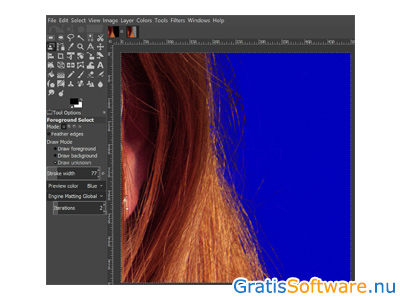
Website van de makers van GIMP
website van GIMP naar GIMP download pagina




Gravit Designer is een mooi ontwerpprogramma voor het maken van logo's, infographics, visitekaartjes, flyers, post voor sociale media, presentaties en meer. U maakt er snel een eenvoudig ontwerp mee, maar de software gaat meer ingewikkelde ontwerpen niet uit de weg. Verder worden vectorafbeeldingen ondersteund en maakt u zelf grafische vectorbestanden, waardoor uw ontwerpen makkelijk schaalbaar zijn. De software heeft een flink aantal krachtige tools om uw creativiteit zo een flinke impuls te geven.
Gravit Designer is gratis te gebruiken en de software is beschikbaar voor Windows, macOS en Linux. Er is nog een plugin voor Chrome en de applicatie is online in uw browser te gebruiken.
Gravit Designer is een programma dat erg geschikt is voor grafisch ontwerpers, productontwerpers en webontwerpers. U maakt er gedetailleerde ontwerpen mee, eenvoudige tekeningen of meer uitgebreide illustraties en mooie vectorafbeeldingen. De software draait soepel en werkt erg intuïtief. De software is makkelijk te installeren en zowel bij de versie voor uw computer als de online variant is het nodig om een account aan te maken en uzelf zo aan te melden. U moet uw account nog wel even activeren met de e-mail die u heeft gekregen. Daarna heeft u meerdere keuzes om te beginnen. Het is mogelijk om zelf met niets te beginnen en een compleet nieuw ontwerp aan te maken. Een andere manier is door een van de beschikbare templates te selecteren, die weer verdeeld zijn in meerdere categorieën. U geeft zelf nog aan waar uw ontwerp voor dient. Het is dan mogelijk om het automatisch opslaan van uw vooruitgang in te schakelen, wat handig is, want dan hoeft u dat niet meer handmatig te doen.
Een project openen vanaf uw computer is nog een optie. Gravit Designer ondersteunt alle belangrijke bestandsformaten, evenals EPS-bestanden. Uw project wordt geopend in een duidelijke interface, waarbij alle tools aan de bovenkant en zijkanten te vinden zijn, zoals een pen, penseel, potlood, lasso, mes en meer. Alles staat overzichtelijk naast elkaar en druk wordt het nergens. Naast de verschillende tekentools zijn een heleboel indrukwekkende grafische tools en voegt u allerlei soorten objecten en symbolen toe, van rechthoeken tot ellipsen en van cirkels tot vierkanten, lijnen en punten. U sleept de gewenste onderdelen zelf naar de gewenste plek op uw scherm en daar zijn ze nog helemaal aan te passen.
Daarnaast voegt u tekst toe in meerdere stijlen, waarvan verder het lettertype en de lettergrootte te veranderen zijn. Met schuifregelaars stelt u nog de helderheid, het contrast, de saturatie en de kleurbalans in. Verder werkt u nog met meerdere lagen en zijn die lagen nog los te exporteren. Er is nog een mogelijkheid om zelf templates te ontwerpen. Uw project is te exporteren naar onder meer PDF, PNG, JPEG en SVG, waarbij de verwerkingssnelheid opvallend goed is, en verder is uw ontwerp direct naar de printer te sturen.
Gravit Designer heeft de volgende kenmerken:
Gravit Designer screenshots


Website van de makers van Gravit Designer
website van Gravit Designer naar Gravit Designer download pagina


Fresh Paint is gratis schildersoftwre die is ontwikkeld en uitgebracht door Microsoft. De mobiele apps zijn geschikt voor smartphones en tablets die draaien op Windows Phone. De desktopsoftware is geschikt voor Windows besturingssystemen vanaf Windows 8. Dit besturingssystemen is namelijk het eerste systeem van Microsoft dat geschikt is gemaakt voor touchscreens.
Fresh Paint onderscheidt zich van andere software in deze lijst doordat het de realiteit nabootst en speciaal geschikt is gemaakt voor bediening met behulp van vingerbewegingen over een touchscreen. Zo kunt u kleuren handmatig mengen en kiezen voor drogere of nattere soorten verf met bijbehorende kenmerken net als bij het verven van een echt schilderij. Ook hebben de penseelstreken van de verschillende typen kwasten de kenmerken die ze ook in het echt hebben.
Om deze realistische bediening na te bootsen heeft Microsoft de software in samenwerking met The Museum of Modern Art in New York getest met 60.000 gebruikers. De ontwikkeling ervan heeft meer dan een jaar geduurd en het resultaat is gratis te downloaden en installeren voor digitale kunstenaars.
Fresh Paint screenshots


Website van de makers van Fresh Paint
website van Fresh Paint Fresh Paint voor Windows


Voor grafisch ontwerpers is Photoshop de standaard, maar voor veel andere mensen is dat programma een stap te ver en vooral te duur. Gelukkig zijn er genoeg alternatieven waar niet voor betaald hoeft te worden, zoals Artweaver. Dat is een gebruiksvriendelijk grafisch ontwerpprogramma, dat min of meer een uitgeklede versie is van Photoshop. Met Artweaver maakt u eenvoudig fraaie digitale tekeningen en schilderingen, waarvoor u de beschikking heeft over een flinke hoeveelheid professionele tools. De software is makkelijk onder de knie te krijgen en daarom erg geschikt voor beginners en gevorderden.
Artweaver is gratis te gebruiken en beschikbaar voor Windows.
Het blijft altijd lastig om een keuze te maken voor een ontwerpprogramma, maar als u geen geld wilt uitgeven aan zo’n teken- en schilderprogramma, dan is Artweaver een prima keus. Het is namelijk belangrijk dat een dergelijk programma de juiste tools heeft om uw werk gedaan te krijgen en is voor Artweaver geen probleem. Deze software heeft een breed scala aan interessante penselen, potloden en grafische effecten en biedt zo een goede start voor uw projecten. Bovendien ondersteunt het programma naast alle gangbare bestandsformaten nog de Photoshop PSD-bestanden, waardoor die bestanden makkelijk te bewerken zijn. Zo is Artweaver dus goed te gebruiken in combinatie met Photoshop, mocht dat nodig zijn.
De interface van Artweaver lijkt wel op die van Photoshop met links en boven toegang tot de verschillende realistische tekentools en rechts de opties om kleuren de lagen aan te passen. De software heeft zelfs een optie om uw eigen kwasten te maken. U selecteert de gewenste tool en begint met werken op een leeg canvas. Een andere mogelijkheid is om dit te doen op een geïmporteerde afbeelding of project. De penselen en kwasten zijn in hoge mate te configureren, onder meer door de dikte en de kleur ervan te veranderen. Het is mogelijk om met meerdere lagen of groepen lagen te werken, om zo nog complexere ontwerpen te maken. De transparantie hierbij is simpel aan te passen. Er zijn daarnaast best wel wat mooie effecten, zoals het scherper maken van uw beeld, blur, reliëf en mozaïek en verder is uw beeld bij te snijden, te roteren, te klonen, past u de verloopkleur aan of gumt u een tekening weer uit.
Standaard dingen als helderheid, contrast, kleurbalans en saturatie zijn eveneens aan te passen. Artweaver heeft nog een functie om alle stappen die u heeft genomen meteen weer ongedaan te maken. Alle stappen die u maakt zijn op te nemen en later weer af te spelen en zo weer met anderen te delen. Handig voor het geval u iemand anders wilt laten zien hoe uw project tot stand gekomen is. Er is zelfs een functie om samen met anderen aan een document te werken via LAN of het internet. Er is overigens nog een betaalde plus versie, die meer mogelijkheden biedt en die plugins voor Photoshop ondersteunt.
Artweaver heeft de volgende kenmerken:
Artweaver screenshots

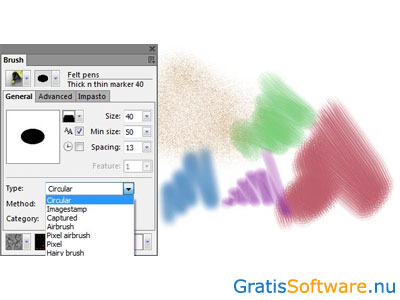
Website van de makers van Artweaver
website van Artweaver naar Artweaver download pagina




MyPaint is een gratis programma dat speciaal geschikt is voor mensen die professionele digitale schilderingen willen maken. Er is standaard een ruime keuze aan kwasten, maar deze collectie kan nog verder uitgebreid worden door zelf kwasten te creëren. Gebruikers kunnen zich helemaal focussen op het maken van de schildering omdat alle knoppen alleen worden weergegeven wanneer dat nodig is.
MyPaint kan gebruikt worden op een normale computer, maar het programma is in het bijzonder geschikt voor drukgevoelige tablet PC's.
MyPaint heeft de volgende kenmerken:
MyPaint screenshots
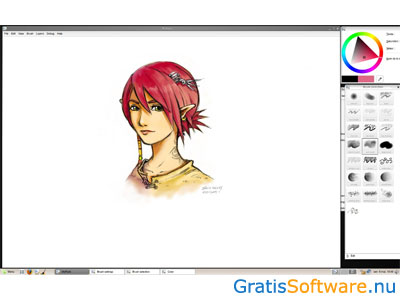

Website van de makers van MyPaint
website van MyPaint naar MyPaint download pagina




Voor ontwerpers is het niet altijd noodzakelijk om een duur programma te kopen. In bepaalde gevallen werkt gratis software net zo goed. Als u bijvoorbeeld 2D animaties wilt maken dan is Pencil2D daar erg geschikt voor. Pencil2D is gebruiksvriendelijke teken- en animatiesoftware om eenvoudig tweedimensionale ontwerpen mee te maken. Zo ontwerpt u statische beelden, maar net zo makkelijk handgetekende ontwerpen. Het gaat dan zowel om bitmap- als vectorafbeeldingen. Het programma heeft een uitgebreide set aan tools, waarmee u zonder twijfel tot een mooi resultaat komt.
Pencil2D is gratis te gebruiken en de software is beschikbaar voor Windows, macOS en Linux.
Er wordt steeds vaker met 3D gewerkt, maar vergeet niet dat 2D net zo interessant is. In deze laatste categorie is Pencil2D de moeite van het proberen waard. Het programma lijkt nog het meest op het bekendere Inkscape, maar doet daar absoluut niet voor onder. De tool is erg geschikt voor het maken van ontwerpen voor het internet en heeft aardig wat professionele functies, om zo fraaie cartoons of animaties te maken. Het bestand is volledig draagbaar, dus installatie is niet nodig. Wel zo makkelijk. Nadat u op het uitvoerbare bestand heeft geklikt komt u terecht op een vrij simpele interface met links de meest populaire tools, onderaan een tijdlijn en de verschillende lagen om mee aan de slag te gaan en rechts de verschillende kleurpaletten en andere tools om uw kleuren mee te bewerken. In het midden vindt u de editor waarin u uw ontwerp gaat maken.
Standaard begint Pencil2D met een bitmap- en een vectorlaag en laag om zelf nog iets aan toe te voegen, zoals camera of geluid. Maar door op het plus tekentje te klikken voegt u er eenvoudig een extra laag aan toe. De bedoeling is min of meer dat u begint met een bitmap en dat u de vectorlaag gebruikt voor het uiteindelijke ontwerp. Om uw ontwerp nog persoonlijker te maken is het mogelijk om andere bestanden toe te voegen, zoals afbeeldingen, audio en video. In de kolom aan de linkerkant selecteert u de tool waar u mee wilt gaan werken, zoals een penseel of een brush, waarvan de dikte en de kleur aan te passen zijn. Dat gebeurt met schuifregelaars. Daarna tekent u zelf in de editor uw ontwerp en dat is eveneens op tal van manieren weer te veranderen. Zo maakt u zo natuurlijk mogelijke tekeningen of een simpele animatie. Wat dit laatste betreft is het aantal frames per seconde (FPS) nog handmatig in te stellen.
U voegt zowel voor tekeningen als animaties nieuwe frames toe, die onderaan op de tijdlijn verschijnen. Door op de afspeelknop te klikken wordt uw animatie afgespeeld. Als u klaar bent dan is uw project te exporteren als een sequence, een losse clip of als een afbeelding. Iedere laag is hierbij te verbergen en de lengte van een clip is simpel aan te passen. Uw animatie is verder nog te exporteren als XML- of SVG-bestand of als PNG, BMP, GIF, AVI, MOV en WMV.
Pencil2D heeft de volgende kenmerken:
Pencil2D screenshots
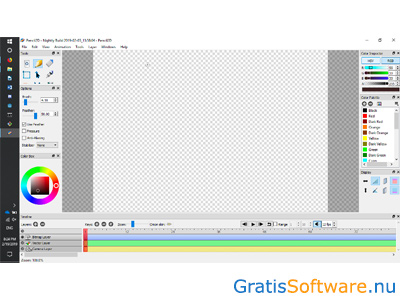
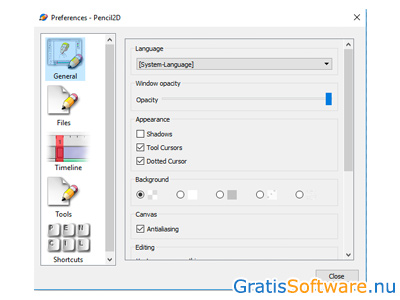
Website van de makers van Pencil2D
website van Pencil2D naar Pencil2D download pagina




Voor het bewerken van foto's zijn er inmiddels heel wat programma's op de markt en Pinta is er daar een van. Pinta is een veelzijdig tekenprogramma en tevens fotobewerker, geïnspireerd op het bekendere Paint.NET. Het is een goed alternatief voor dat programma en eveneens voor GIMP. Vanwege die veelzijdigheid heeft Pinta erg veel professionele tools, waarmee u eenvoudig afbeeldingen bewerkt, er effecten op toepast, met meerdere lagen werkt en verder is het mogelijk om de software te gebruiken om te tekenen, al dan niet op uw afbeeldingen. Pinta doet daarom niet onder voor vergelijkbare programma's of zelfs een deel van de professionele applicaties.
Pinta is gratis te gebruiken en beschikbaar voor Windows, macOS en Linux.
Pinta is niet alleen erg gebruiksvriendelijk, maar werkt daarnaast razendsnel. Het installeren is eenvoudig en gebeurt aan de hand van een handige wizzard. De interface is overzichtelijk en lijkt erg op die van professionele programma's als Photoshop of GIMP. De beschikbare tools doe eveneens niet onder voor die van professionele software en u beschikt zo over een breed scala aan tekenfuncties en aan effecten om uw foto's mee te bewerken. Erg handig is de mogelijkheid om met meerdere tabbladen te werken, waardoor u bijvoorbeeld meerdere afbeeldingen tegelijk bewerkt en daar simpel tussen heen en weer schakelt en bovendien is een tabblad nog in een nieuw venster te slepen. Alles bij elkaar is het open source Pinta een van de meest laagdrempelige manieren voor het bewerken van foto's, dat bovendien nog het gebruik van vectorafbeeldingen ondersteunt.
Aan de linkerkant van uw scherm ziet u alle populaire gereedschappen, zoals een kleurenkiezer, penselen, potloden, brushes en meer, om zo zelf mee te tekenen. Hiervan verandert u de dikte van de lijnen en de kleur. U begint direct op een leeg canvas. Daarnaast vindt u hier tools om bewerkingen mee uit te voeren, zoals het bijsnijden van afbeeldingen, een knop om tekst toe te voegen, waarbij de lettergrootte, het lettertype en de kleur van de tekst aan te passen zijn en meer. Het programma heeft nog meerdere objecten die u simpel toevoegt. Voor het toevoegen van afbeeldingen worden alle gangbare bestandsformaten ondersteund. Pinta laat u nog met meerdere lagen werken, om zo een complexere bewerking te maken, delen van een foto of tekening clonen en er zijn nog veel ingebouwde effecten en filters, zoals een olieschilderij, schets, tegelreflectie, wolken en meer, om zo tot een artistiek resultaat te komen.
Uiteraard zijn standaard dingen als helderheid, contrast, saturatie en de kleurtemperatuur aan te passen en is de algehele grootte van uw werk te veranderen of te roteren. Pinta houdt automatisch de geschiedenis bij van al uw bewerkingen, waardoor het makkelijk is om een eerdere versie weer eens te bekijken en daar naar terug te gaan. Verschillende aanpassingen zijn zo direct zichtbaar. Uw werk is uiteindelijk op te slaan naar meerdere bestandsformaten.
Pinta heeft de volgende kenmerken:
Pinta screenshots


Website van de makers van Pinta
website van Pinta naar Pinta download pagina


Paintbrush is een tekenprogramma voor de Mac. Vroeger was er in Mac OS een standaard tekenprogramma geïntegreerd vergelijkbaar met Paint in Windows. Tegenwoordig bevat Mac OS echter geen tekenprogramma meer. Paintbrush probeert in deze behoefte te voorzien door een gratis tekenprogramma aan te bieden.
Dit open source programma kan afbeeldingen in de volgende bestandsformaten opslaan en openen: BMP, GIF, JPEG, PNG en TIFF. Transparantie wordt ondersteund voor GIF en PNG bestanden.
Paintbrush heeft de volgende kenmerken:
Paintbrush screenshots
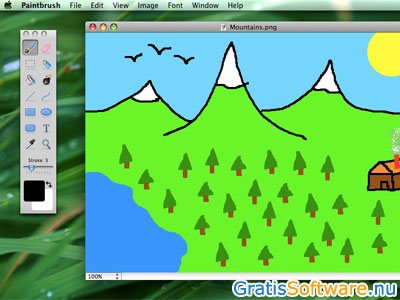

Website van de makers van Paintbrush
website van Paintbrush naar Paintbrush download pagina


Bij een fotobewerkingsprogramma denken veel mensen aan Photoshop, maar er is nog een heel scala aan vergelijkbare software, waarvoor u helemaal niets kwijt bent. Paint.NET is daar een goed voorbeeld van. Paint.NET is een tekenprogramma en fotobewerker tegelijkertijd en hangt in tussen Paint, dat standaard in Windows gebouwd is, en uitgebreidere software als GIMP en Corel Photo Paint. Deze software beschikt over een heleboel interessante gereedschappen om afbeeldingen mee te bewerken en om zelf te gaan tekenen. Sinds de vorige versie zijn de prestaties flink verbeterd en hebben de makers ervoor gezorgd dat het programma zeker 33 procent minder vraagt van het geheugen en de processor van uw computer.
Paint.NET is gratis te gebruiken en beschikbaar voor Windows.
Paint.NET is geen ingewikkeld programma en de software, die beschikbaar is in het Nederlands, zorgt ervoor dat het bewerken van beeld en het zelf maken van tekeningen lekker laagdrempelig is. Toch zijn de tools dermate goed om zich prima te meten met meer professionele programma's en daarom is Paint.NET eigenlijk heel geschikt voor zowel beginners als meer gevorderde ontwerpers. Met nog geen 13 MB is het te downloaden bestand bovendien vrij klein en de installatie verloopt snel. Paint.NET heeft een prettige grafische interface, die best wel lijkt op die van Photoshop, GIMP of Corel Photo Paint. Links en bovenaan vindt u de meest gebruikte tools en effecten en links wordt eveneens het kleurpalet getoond. Rechts ziet u nog de optie om meerdere lagen aan een ontwerp toe te voegen en hier checkt u meteen de geschiedenis van al uw aanpassingen, waardoor u duidelijk alle veranderingen ziet. Handig is dat iedere aanpassingen met een simpele klik alweer ongedaan te maken is.
U begint met tekenen door een van de tools aan de linkerkant te selecteren en zo op een leeg canvas aan de slag te gaan. Van alle tools is de kleur en de dikte te veranderen. Voor het importeren van foto's worden de meeste gangbare bestandsformaten ondersteund. Er is een tool om kleuren mee uit te zoeken en om een deel van een afbeelding mee te clonen. Iedere afbeelding of tekening is op meerdere manieren nog aan te passen. Het beeld is te roteren, bij te snijden, te verkleinen of juist te vergroten en daarnaast zijn standaard dingen als kleur, helderheid, contrast, saturatie en meer aan te passen. Naast deze tools zijn er nog tientallen effecten om uw beeld nog creatiever mee te bewerken, zoals olieverf, blur, sepia en distortion. Door meerdere lagen toe te voegen creëert u meer opties, omdat er meerdere niveaus binnen een afbeelding ontstaan, en is uw project nog complexer te maken.
Bovendien werkt u simpel met meerdere tabbladen tegelijkertijd, om zo heen en weer te schakelen tussen meerdere bewerkingen. Voor het bewerken van foto's is de functie om 'rode ogen' te verwijderen een zeer interessante. Daarnaast is Paint.NET te bedienen met enkele handige sneltoetsen, waardoor uw manier van werken nog efficiënter wordt. Het resultaat slaat u weer op naar meerdere bestandsformaten.
Paint.NET heeft de volgende kenmerken:
Paint.NET screenshots
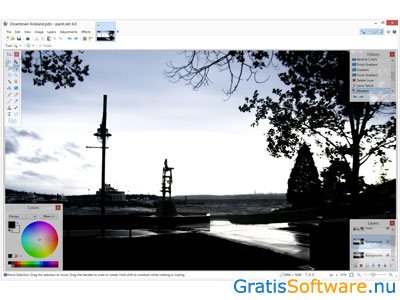
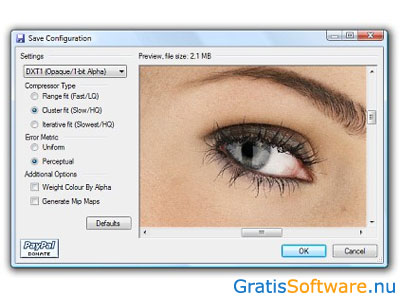
Website van de makers van Paint.NET
website van Paint.NET naar Paint.NET download pagina
Op de website van de ontwikkelaars van deze gratis software kunt u meer informatie vinden en kunt u de software downloaden.